Бэкап Xiaomi: как сделать резервное копирование и где хранится
Xiaomi Backup – знать, как скопировать данные с моб. девайса должен каждый пользовать ксяоми. Чтобы не потерять важные сведения, перед сбросом установок или перед процессом прошивки рекомендуется сделать бэкап.
Инструкция, приведенная ниже, подходит для большинства моделей сяоми, в том числе Redmi Note 4, 4X и 5 Plus.
Среди стандартных способов резервирования стоит выделить:
- встроенный сервис копирования Miui;
- синхронизация с Google;
- использование ПК;
- использование спец. утилит;
- режим.
Встроенное средство Backup Miui
Бэкап miui легко запустить из главного меню. Для этого нажимаем в гаджете от ксиаоми:
- Вкладку «Безопасность» (в последних версиях ПО пункты меню расположены в настройках). Здесь находим значок.
- Ставим галочки напротив файлов, которые хотим сохранить.
- Жмем клавишу с фразой «создать резервную копию». Ждем 5-10 минут. Информация сохраняется здесь: Miui/backup/AllBackup.
Рассмотренный способ еще называется локальным Бэкапом. Также можно воспользоваться облачным хранилищем. Процесс аналогичен.
Синхронизация с аккаунтом Google
Если нужно сохранить пароли, учетные записи, контакты, рекомендуется воспользоваться этим методом. Процедура копирования простая:
- запускаем меню настроек в телефоне;
- здесь открываем раздел «Восстановление и сброс»;
- ставим галочку рядом с пунктом «Резервировать данные».

Теперь сведения автоматически сохраняются на сервере Google. В самых новых версиях следует в настройках ОС открыть раздел «Синхронизация», авторизоваться в собственном Google-аккаунте.
Через ПК и программу Mi PC Suite для Windows
Чтобы выполнить бэк ап без рут прав, рекомендуется воспользоваться специальной программой для ПК. Копирование производится в 3 этапа:
- Подключаем моб. устройство.
- Открываем программу.
- После запуска находим раздел back up. Щелкаем по нему.
Через приложения
В Гугл Плей существует много утилит, цель которых — создание резервных копий. Для активирования загрузите программу — Titanium Backup. Она пользуется популярностью среди пользователей других стран.
После запуска приложения нажмите на клавишу, расположенную справа вверху. Отобразится много вариантов, выберите подходящий.
Не рекомендуется делать копии всех загруженных приложений. Так, программа будет неработоспособной и нестабильной. Появятся лаги. Выберите из списка 5 или 6 программ, без которых смартфон не функционирует корректно.
Через recovery
Это самый радикальный метод. Он производит копирование абсолютно всех данных. Переносит их с внутренней памяти на sd card. Сюда входят системные настройки, мультимедийные файлы, приложения. Процесс прост:
- Выключаем моб. гаджет.
- Не выполняем никаких действий в течение полуминуты.
- Включаем устройство в режим recovery.
- Здесь находим раздел «Backup and restore».
- Кликаем подпункт «Backup data».
- Ожидаем. Примерное время — 5-10 минут.
- Если девайс не перезагрузится автоматически, сделайте это вручную.
Следует отметить, что опция доступна только в модифицированных рекавери. Среди них: CWM или TWRP.
Помимо вышеперечисленных методов, сохранение данных доступно с помощью иных «облачных» порталов, таких как Dropbox. Они не сохраняют информацию о системе, если заранее не установить рут-права. Однако если требуется перенести документы или мультимедийные файлы, то это отличный способ.
Локальное резервирование
Переходим в Настройки > Расширенные настройки > Восстановление и сброс

Выбираем пункт Локальное резервирование. Если на вашем смартфоне был задан пароль — система потребует ввести его. Далее жмем Создать резервную копию (если ранее она не создавалась).

В открывшемся окне вы сможете настроить параметры копирования (бэкапа). Здесь есть возможность сохранить все настройки системы, а также приложения, либо выбрать отдельно нужные вам. Для этого жмем на иконку стрелочки и отмечаем по пунктам все, что требуется сохранить. Далее жмем «Создать резервную копию».

Сохранения хранятся в папке MIUI/backup/AllBackup/ и при желании их можно скопировать на ПК. Для восстановления из созданной копии снова переходите в Локальное резервирование, выбираете копию и жмете Восстановить.
Локальное резервирование можно сделать через стандартные настройки:
- Переходим по пути Настройки > О телефоне > Резервирование и восстановление
- Далее нужно выбрать тип бэкапа: «Мобильное устройство» или «Компьютер».
- Если у вас задан пароль, то нужно будет его ввести.
- Теперь выбираем тип данных для бэкапа (журнал вызовов, контакты, SMS, MMS, данные системных и сторонних приложений) и жмем «Создать резервную копию».
Время создания резервной копии зависит от объема данных на вашем смартфоне. Также система предупредит вас о том, что не все данные и приложения могут быть зарезервированы и восстановлены.
Как сделать backup Xiaomi: способы
Способов проведения процедуры бэкапа сейчас очень много, включая не только те методы, которые предлагает производитель Сяоми, но и сторонние программы, приложения.
Методы проведения backup:
- Через систему Xiaomi – MIUI;
- С помощью синхронизации с google аккаунтом;
- Через компьютер с помощью двух разных программ;
- Специальные приложения;
- Режим Recovery.
На данный момент предложен вышеперечисленный перечень методов проведения бэкапа, каждый из которых имеет свои нюансы и рекомендации. Любым способом вы можете производить Backup контактов, музыки, фотографий и т.д.


Функционал Android
Вариант работы с Google-аккаунтом отличается от способа с использованием «облака разработчика» лишь названием. Сделать резервирование данных можно всё через тот же блок «Аккаунты» в меню «Настройки». Бэкап через Google-аккаунт предполагает наличие большого числа конфигурационных настроек и подходит больше всего для работы с контактами и приложениями смартфона, поскольку именно Google-сервисы по стандарту используются для загрузки всего ПО.
Это, возможно, один из самых простых вариантов для всех пользователей, которые, помимо современного смартфона Xiaomi, обладают еще и персональным компьютером или ноутбуком. Достаточно запустить приложение Mi PC Suite, подключить девайс к ПК, и после его обнаружения выбрать в программе пункт «Backup». Опять же, стоит понимать, что резервная копия, сохраненная на компьютере, зависима от работоспособности операционной системы этого устройства.
С помощью приложений
Среди дополнительных вариантов копирования данных на моделях типа Xiaomi Redmi Note 4 и других смартфонах бренда стоит отметить использование сторонних приложений. Например, бесплатно скачиваемой из Play Market утилиты Titanium Backup. Есть в этом списке и такие приложения как ultimate Backup, My Backup Pro, ROM Manager и целый ряд других программ – хотя некоторые имеют определённые условия для использования, от покупки подписки до необходимости root-прав.
Стоит отметить, что при создании копий для восстановления приложений нежелательно делать это для всех программ. Слишком большое количество резервных данных приведёт к замедлению работы смартфона. Оптимальный вариант – копирование данных 4–6 самых ценных программ и папок.
Бэкап Xiaomi через Google
Бэкап, проводимый с помощью соединения с google тоже очень надёжный и лёгкий метод. Он подойдет больше для сохранения всей информации об учётных записях, аккаунтах, настройках приложений и паролях.
Инструкция:
- Согласно предыдущим инструкциям, повторите первые три пункта: «Настройки», «Дополнительно»/ «Расширенные настройки», «Восстановление и сброс»;
- В разделе «Бэкап Google» активируйте поле «Копирование данных»;
- Ниже вы можете выбрать гугл-аккаунт, куда будут сохраняться все файлы – «Резервный аккаунт»;
- Активировав бэкап этим способом, вся информация будет автоматически сохраняться в выбранный вами аккаунт;
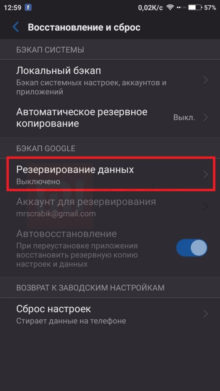

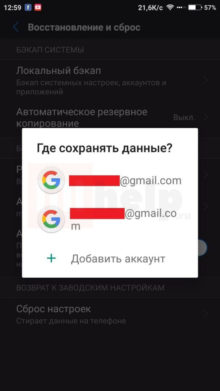
С помощью Google
Использование сервисов Гугл для того чтобы создать бэкап устройства можно назвать одним из самых удобных и надёжных способов. Всё, что требуется от пользователя – войти в свой профиль Google и настроить автоматическую передачу информации в хранилища сервиса. При этом сначала выполняются практически те же действия, что и при копировании с помощью прошивки MIUI.

Отличия от сохранения данных через лаунчер начинаются с третьего пункта, когда вместо локального сохранения выбирается резервирование информации. В следующем меню включается соответствующая опция и совершается переход к предыдущему окну. Таким способом можно сохранять данные на любых моделях бренда – от Redmi 3 до последнего поколения этой же серии или более мощных смартфонов Mi.
Бэкап через ПК
Потребуется подключение к ПК и приложение Mi PC Suite для Windows.
- Подключаем смартфон к ПК.
- Запускаем программу.
- Выбираем пункт «Backup».
Все эти способы работают на всех устройствах, поддерживающих MIUI: Xiaomi Mi, Mi Max, Redmi, Redmi Note и так далее.












